Khôi phục cài đặt gốc điện thoại LG G6 là việc nên làm định kì trong trường hợp thiết bị được sử dụng quá lâu không được nghỉ, giúp tăng tuổi thọ thiết bị cũng như thời gian trải nghiệm LG G6 được lâu bền hơn.
- Cách chụp ảnh màn hình điện thoại LG G6
- Gõ tiếng Việt trên LG G6, soạn tin nhắn tiếng Việt
- Xóa ứng dụng trên LG G6, Xóa Apps trên điện thoại LG
- Khôi phục cài đặt gốc Oppo
- Cài khóa vân tay trên LG G6, bảo mật vân tay
Đối với các thiết bị chạy hệ điều hành Android, việc khôi phục cài đặt gốc thường được nhiều người dùng sử dụng thường xuyên hơn như một liều thuốc cho thiết bị vì hệ điều hành này thường khá lag và hao pin sau một vài thời gian sử dụng. Thiết bị LG G6 cũng không phải là ngoại lệ, mặc dù đã được nhà sản xuất loại bỏ bớt một vài ứng dụng mặc định nhưng không mấy khả quan.

Khôi phục cài đặt gốc LG G6
Trường hợp các thiết bị sau một thời gian dài sử dụng trở lên chậm chạp, giật lag, văng ứng dụng hay khởi động lại thường xuyên xảy ra khá nhiều. Chính vì vậy mà hôm nay 9mobi mạn phép giới thiệu cũng như hướng dẫn các bạn chi tiết cách khôi phục cài đặt gốc điện thoại LG G6 để khắc phục những lỗi phát sinh xảy ra trong khi sử dụng này nhé.
KHÔI PHỤC CÀI ĐẶT GỐC ĐIỆN THOẠI LG G6.
Trước khi thực hiện quá trình khôi phục cài đặt gốc điện thoại LG G6, các bạn nên sao lưu những dữ liệu cá nhân quan trọng ra một thiết bị khác như máy tính, ổ di động… hoặc tham khảo bài viết tổng hợp những cách sao lưu dữ liệu Android, vì sau khi khôi phục cài đặt gốc, tất cả các dữ liệu cũ trên thiết bị sẽ bị xóa.
Cách 1: Khôi phục cài đặt gốc điện thoại LG G6 bằng chức năng có sẵn trong phần cài đặt.
Bước 1: Để có bắt đầu khôi phục cài đặt gốc điện thoại LG G6 trước tiên các bạn cần truy cập vào ứng dụng Settings (Cài đặt) ngay trên giao diện sử dụng của thiết bị. Bằng cách khác các bạn cũng có thể truy cập vào Cài đặt khi vuốt từ thanh trạng thái xuống hay truy cập vào Apps (Ứng dụng) >Settings (Cài đặt).
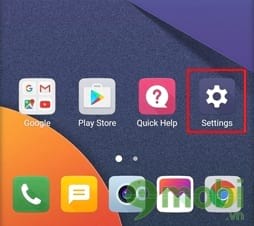
Bước 2: Trên giao diện Settings (Cài đặt), các bạn chuyển qua tab General (Chung) và chọn Backup & Reset (Sao lưu & Đặt lại).
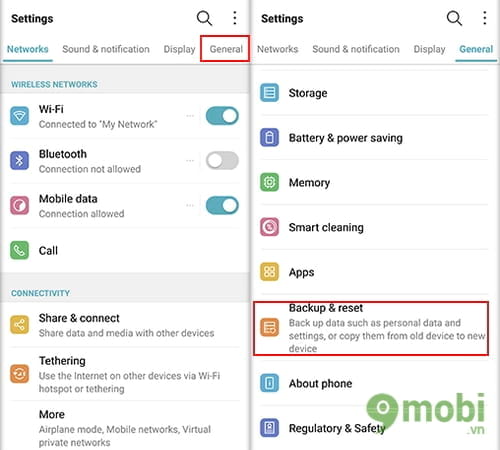
Bước 3: Bước tiếp theo, nhấn vào mục Factory Data Reset (Thiết lập lại dữ liệu nhà máy) và chọn Reset Phone (Thiết lập lại điện thoại) với các thông tin tài khoản và dữ liệu sẽ được xóa.
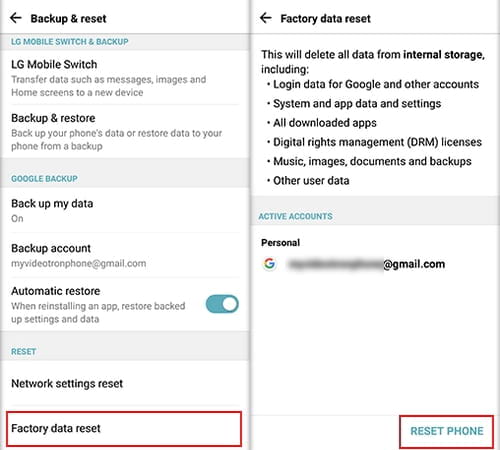
Bước 4: Nhập mã PIN nếu như trước đó bạn đã thiết lập mật khẩu điện thoại LG G6.
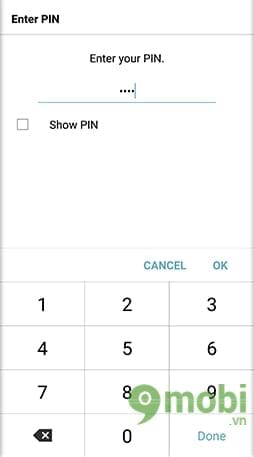
Bước 5: Cuối cùng, các bạn nhấn vào Delete All (Xóa tất cả) với cảnh báo khi thực hiện thao tác này sẽ xóa toàn bộ dữ liệu và các ứng dụng được tải về trên thiết bị. Nhấn Reset (Thiết lập lại) để xác nhận lần cuối tiến trình khôi phục cài đặt gốc điện thoại LG G6.
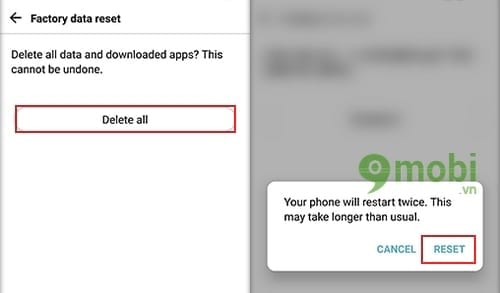
Cách 2: Khôi phục cài đặt gốc điện thoại LG G6 bằng phím cứng.
Bước 1: Sử dụng phím Power (Nguồn) để tắt hoàn toàn thiết bị.
Bước 2: Nhấn và giữ phím Volume Down (Giảm âm lượng) + Power (Nguồn) cho tới khi màn hình System recovery (Khôi phục hệ thống) hiện lên thì hãy thả cả hai nút này ra.

Bước 3: Để khôi phục cài đặt gốc, các bạn chọn tùy chọn Factory data reset (Đặt lại dữ liệu ban đầu) sử dụng phím Volume Up/Down để di chuyển và nhấn nút Power (Nguồn) để xác nhận.
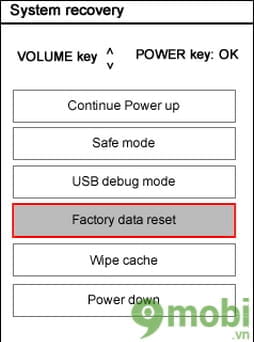
Bước 4: Cuối cùng nhấn chọn Yes (Có) ở giao diện tiếp theo để bắt đầu thực thi tiến trình khôi phục cài đặt gốc điện thoại LG G6. Tiến trình khôi phục sẽ mất ít phút và khởi động lại thiết bị sau đó, và bây giờ bạn chỉ cần thiết lập thiết bị như máy mới.
Trên đây là hai cách cũng như toàn bộ tiến trình khôi phục cài đặt gốc trên điện thoại LG G6 mà 9mobi muốn giới thiệu với các bạn. Hy vọng với hai cách này sẽ giúp các bạn có thể giải quyết và khắc phục những lúc thiết bị gặp lỗi trong quá trình sử dụng. Từ giờ bạn sẽ không còn phải khó chịu mỗi khi thiết bị của bạn chạy chậm, bị treo, giật lag hay văng ứng dụng nữa.
Ngoài ra với điện thoại LG G6, trong quá trình sử dụng hàng ngày chắc hẳn đôi lúc các bạn sẽ phải sử dụng tới dữ liệu di động đặc biệt là mạng 4G với tốc độ vượt trội so với mạng 3G truyền thống. Cách bật 4G trên LG G6 sẽ là thủ thuật nhỏ giúp bạn có thể trải nghiệm cũng như để truy cập internet 4G được nhiều người dùng quan tâm hiện nay.
https://9mobi.vn/khoi-phuc-cai-dat-goc-dien-thoai-lg-g6-18448n.aspx
Cùng với đó, trên các thiết bị sử dụng hệ điều hành iOS như iPhone, iPad các thiết bị này cũng không tránh khỏi tình trạng chạy chậm, treo đơ... Với biện pháp thiết lập cài đặt mặc định iPhone cũng tương tự như trên Android sẽ giúp cho các thiết bị hoạt động một cách trơn tru hơn, nâng cao quá trình tương tác cũng như sử dụng đầy đủ các tính năng mà thiết bị đem lại.